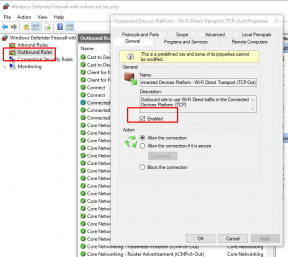Cara memperbaiki Samsung Galaxy J7 Pro Anda yang terus membeku dan tertinggal
Kiat & Trik Android / / August 05, 2021
Menjengkelkan jika ponsel tidak merespons sentuhan. Ini adalah salah satu masalah kinerja yang telah meraba-raba pengguna banyak smartphone di seluruh dunia. Mengikuti sebuah forum, seorang pengguna bertanya mengapa layar Samsung Galaxy J7 Pro membeku yang kebetulan menjadi masalah umum di ratusan pengguna yang menanggapi dengan pandangan serupa tentang bagaimana ponsel menjadi beku atau mulai lambat saat mereka bermain game atau menjelajahi Internet. Jika Anda adalah pengguna Samsung Galaxy J7 Pro dan mendapatkan masalah kinerja yang serupa, mungkin ada host-nya alasan mengapa hal itu terjadi dan oleh karena itu, ada banyak perbaikan yang tersedia untuk mengekangnya saat itu dan sana.

Ponsel sering menjadi lambat saat dan ketika menjadi tua yang disebabkan oleh penumpukan memori cache, proses latar belakang yang berlebihan, dan aplikasi yang muncul bahkan setelah ditutup itu dan sejumlah alasan lain yang dapat bergabung menyebabkan masalah kinerja seperti, terkadang layar ponsel akan kosong atau tidak responsif bahkan setelah berulang upaya untuk menghidupkannya atau ponsel mulai macet yang sebenarnya lebih buruk karena kami tidak memiliki kesabaran untuk menunggu proses selesai jika membutuhkan lebih banyak waktu dari biasanya. Bahkan setelah seseorang menunggu hingga tapaknya selesai, tidak ada jaminan bahwa aplikasi akan berjalan tanpa terpengaruh lagi. Inilah mengapa saya membuat daftar solusi yang cukup efektif untuk memperbaiki masalah ini sekaligus. Namun, jika ada masalah perangkat keras, Anda harus membawanya ke pusat layanan untuk mendapatkan perbaikan mendetail.
Daftar Isi
-
1 Bagaimana cara memperbaiki Samsung Galaxy J7 Pro Anda yang terus membeku dan tertinggal?
- 1.1 Solusi 01: Reset Lunak & Paksa
- 1.2 Solusi 02: Hapus Cache
- 1.3 Metode 03: Hapus Cache Sistem dari Mode Pemulihan
- 1.4 Metode 04: Hard Reset Menggunakan Tombol Perangkat Keras & Fitur Reset Internal
- 1.5 Bagaimana Cara Mengambil Cadangan Data Sebelum Melakukan Hard Reset?
- 1.6 Bagaimana Cara Melakukan Factory Reset pada Samsung Galaxy J7 Pro Menggunakan Fitur 'Internal Reset'?
- 1.7 Bagaimana Cara Melakukan Hard Reset Pada Samsung Galaxy J7 Pro Menggunakan Tombol Hardware?
Bagaimana cara memperbaiki Samsung Galaxy J7 Pro Anda yang terus membeku dan tertinggal?
Solusi 01: Reset Lunak & Paksa
Karena Galaxy J7 Pro memiliki baterai yang tidak dapat dilepas, Anda tidak dapat mencoba melepas baterai untuk memaksanya memulai ulang. Ada metode alternatif yang tersedia yang memicu ponsel untuk melakukan boot ulang menggunakan penarikan baterai. Langkah-langkahnya cukup sederhana. Anda hanya perlu menekan tombol Daya selama 10 hingga 20 detik hingga ponsel mati, lalu tekan lagi tombol Daya untuk memulai ulang perangkat. Metode ini mendorong ponsel menjalani penarikan baterai di mana ia dipaksa untuk reboot. Ini adalah salah satu metode untuk memperbaiki kelambatan dan masalah lain yang memengaruhi kinerja perangkat.
Solusi 02: Hapus Cache
Metode khusus ini akan menghapus memori cache yang digunakan. Masalah kelambatan dan pembekuan layar biasanya dikaitkan dengan penyimpanan cache dan oleh karena itu, ini adalah salah satu metode yang paling banyak digunakan untuk memperbaiki masalah kelambatan atau pembekuan tiba-tiba. Cache adalah sektor memori yang menyimpan bit data alat dan layanan yang telah digunakan pengguna untuk waktu pemuatan yang lebih cepat saat pengguna menggunakannya nanti. Namun, karena cache mudah berubah, ini menghambat penyimpanan RAM sehingga meninggalkan jumlah penyimpanan RAM yang tersisa yang dapat digunakan oleh aplikasi yang sedang berjalan. Menghapus cache dari perangkat semudah kelihatannya.
- Buka 'Pengaturan' lalu ketuk 'Penyimpanan'.
- Sistem akan secara otomatis menghitung jumlah Cache yang digunakan.
- Tekan Cache Storage dan hapus setelah konfirmasi.
- Ini akan membebaskan memori RAM dan pasti akan mempercepat proses di telepon
Metode 03: Hapus Cache Sistem dari Mode Pemulihan

Ini adalah teknik lanjutan untuk menghapus semua memori cache pada perangkat serupa dengan yang telah Anda lakukan. Mode pemulihan adalah bootloader yang memiliki beberapa fitur yang cukup kuat untuk mengubah tampilan perangkat. Di mana, Anda akan membutuhkan fitur hapus cache. Berikut adalah panduan tentang cara masuk ke mode ini dan menghapus cache untuk memperbaiki masalah terkait kinerja.
- Perangkat harus dimatikan sebelum mengikuti prosedur di bawah ini.
- Kemudian, tekan Tombol Volume, tombol Rumah dan tombol Daya bersamaan dan tahan hingga logo Android muncul.
- Setelah logo ditampilkan di layar, lepaskan tombol dan biarkan sistem melakukan booting ke Mode Pemulihan secara otomatis.
- Ada banyak fitur yang dapat Anda gunakan, namun kami akan menggunakan fitur 'menghapus partisi cache' untuk bagian ini.
- Setelah Anda mengkliknya, sistem akan meminta Anda untuk mengonfirmasi.
- Partisi cache akan dihapus secara otomatis dari telepon.
- Sekarang, ketika ponsel memantul kembali ke menu utama, klik pada opsi 'sistem reboot sekarang',
- Perangkat akan restart dan berpotensi memperbaiki masalah lagging yang Anda laporkan belakangan ini.
Metode 04: Hard Reset Menggunakan Tombol Perangkat Keras & Fitur Reset Internal
Jika masalah terus berlanjut dan mengganggu sama sekali, sekarang saatnya melakukan perbaikan master untuk masalah ini. Master reset atau Hard reset akan menghapus semua memori dari ponsel Anda sehingga hanya memberikan pengaturan pabrik. Setelah Anda melakukannya, ponsel akan terlihat dan berfungsi seperti ponsel yang baru dibeli dan saya berbicara tentang perangkat lunaknya, bukan perangkat kerasnya. Umumnya, Hard Reset menghapus semua data yang disimpan di perangkat sepenuhnya dan tidak dapat dibalik. Ini berpotensi dapat menyelesaikan masalah pembekuan dan kelambatan layar Samsung Galaxy J7 Pro tetapi, itu akan membahayakan data yang disimpan di perangkat. Inilah mengapa Anda memiliki opsi untuk melakukan pencadangan data. Di sini bagaimana Anda dapat melakukan pencadangan dan kemudian mengatur ulang menggunakan dua alternatif.
Bagaimana Cara Mengambil Cadangan Data Sebelum Melakukan Hard Reset?
Mengambil cadangan data bermanfaat bagi semua orang. Kami bergantung pada ponsel cerdas kami untuk mengumpulkan informasi, mengambil foto dan video, membuat catatan, mengatur alarm dan pemberitahuan, dan banyak lagi. Inilah sebabnya, ini adalah bagian penting dari gadget dan dengan demikian, untuk melindungi data berharga dan sensitif agar tidak hilang atau terhapus, pencadangan dilakukan. Untuk membuat cadangan data, Anda dapat memindahkan semua file yang diperlukan ke Kartu SD eksternal dan kemudian menghapusnya hingga ponsel disetel ulang. Cara lain adalah mengunggah file di drive eksternal seperti Google Drive, Dropbox, dll yang dapat diminta sesuka hati. Alternatif lain adalah dengan menyimpan di flash drive atau di komputer. Anda dapat mentransfer file ke telepon lain dan kemudian, mendapatkannya kembali jika diperlukan.
Bagaimana Cara Melakukan Factory Reset pada Samsung Galaxy J7 Pro Menggunakan Fitur 'Internal Reset'?
- Kunjungi aplikasi 'Setelan' di perangkat Anda yang tersedia di menu dan baki notifikasi.
- Sekarang, pindah ke halaman ke bawah dan pilih 'Cadangkan & Setel Ulang'.
- Klik Factory Reset dan setel PIN atau Kata Sandi untuk mengunci dan membuka kunci telepon untuk konfirmasi.
- Setelah selesai, tekan tombol 'Reset Telepon' untuk sepenuhnya menghapus semua data di telepon termasuk partisi cache.
- Sekarang, reboot perangkat menggunakan Tombol Daya dan setel ulang.
Bagaimana Cara Melakukan Hard Reset Pada Samsung Galaxy J7 Pro Menggunakan Tombol Hardware?

Ini adalah metode yang mudah, cepat, dan kuat untuk mengatur ulang ponsel dalam hitungan detik. Ini adalah serangkaian tombol tetap yang perlu ditekan untuk mengakses Mode Pemulihan. Ini bisa berbeda dari telepon ke telepon.
Untuk melakukan fitur ini, mulailah dengan mematikan smartphone.
- Setelah beberapa saat, tekan tombol Home, tombol Volume UP dan tombol Power selama 30 hingga 60 detik.
- Lepaskan tombol hanya setelah layar menampilkan logo Android setelah itu, ponsel akan boot ke Mode Pemulihan.
- Selanjutnya adalah menggulir ke bawah menggunakan tombol Volume Turun menuju fitur 'wipe data / factory reset'.
- Perangkat akan meminta pengguna untuk mengonfirmasi. Gulir lalu pilih 'Ya - hapus semua data pengguna'.
- Ponsel akan melakukan pengaturan ulang pabrik dan kemudian, meminta pengguna untuk melakukan boot ulang.
- Ketika telepon AKTIF, telepon akan mulai dalam pengaturan pabrik tanpa data yang disimpan di dalamnya selain dari apa yang telah diberikan oleh perusahaan di dalamnya.
|
Bagaimana Cara Boot Ke Recovery Mode Pada Moto Z2 Force? Bagaimana Cara Memperbaiki Masalah Pembekuan Layar Moto Z2 Force Menggunakan Tip & Trik Sederhana? Cara memperbaiki Samsung Galaxy A8 2018 yang menunjukkan Tidak ada kesalahan kartu SIM Cara Root dan Instal Custom Rom di OnePlus One |
Dengan pengalaman lebih dari 4 tahun yang mencakup berbagai genre dalam penulisan konten, Aadil juga seorang pelancong yang antusias dan penggemar film yang hebat. Aadil memiliki situs web teknologi dan dia sangat senang dengan serial TV seperti Brooklyn Nine-Nine, Narcos, HIMYM, dan Breaking Bad.


![Unduh File True MTK Secure Boot Download Agent loader [MTK DA]](/f/927b21e86a9c5aac9fcbdbaa916629cf.jpg?width=288&height=384)